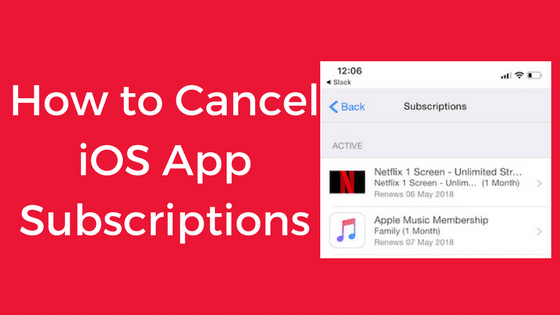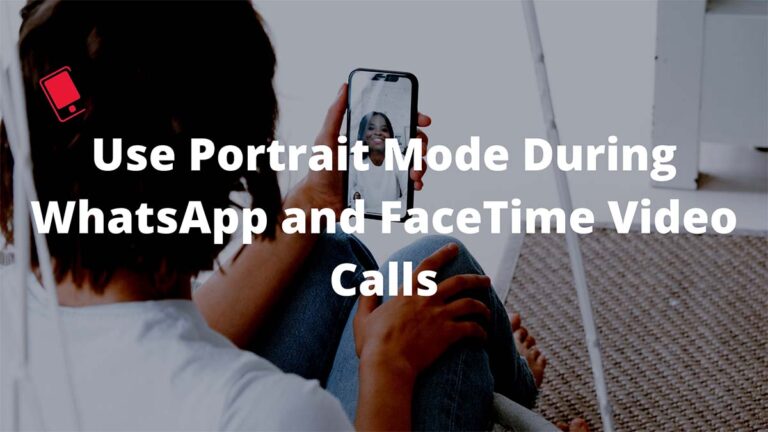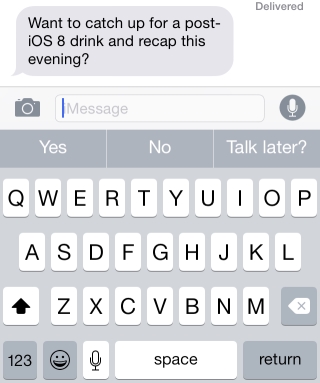Как перейти с iOS 13.2.3 на iOS 13.2.2 на джейлбрейк iPhone с помощью Checkra1n
 Apple недавно выпустила обновление iOS 13.2.3 с множеством исправлений ошибок. По сравнению с iOS 13.2.2 это обновление является относительно незначительным исправлением ошибки. Однако iOS 13.2.3 в настоящее время не поддерживается с помощью джейлбрейка checkra1n, поэтому, если вы хотите сделать джейлбрейк своего iPhone (или iPad под управлением iPadOS 13.2.3), вам сначала придется понизить его до iOS 13.2.2.
Apple недавно выпустила обновление iOS 13.2.3 с множеством исправлений ошибок. По сравнению с iOS 13.2.2 это обновление является относительно незначительным исправлением ошибки. Однако iOS 13.2.3 в настоящее время не поддерживается с помощью джейлбрейка checkra1n, поэтому, если вы хотите сделать джейлбрейк своего iPhone (или iPad под управлением iPadOS 13.2.3), вам сначала придется понизить его до iOS 13.2.2.
Команда позади Checkra1n следует добавить поддержку iOS 13.2.3, поскольку инструмент основан на эксплойте bootrom, что означает, что он будет работать с любой версией iOS. Однако это может занять некоторое время, и если вы не можете дождаться, вы всегда можете понизить версию своего iPhone до iOS 13.2.2, а затем сделать его джейлбрейк.
Шаги по понижению версии вашего iPhone или iPad до iOS 13.2.2 / iPadOS 13.2.2 относительно просты, хотя для этого потребуется немного терпения и доступ к ПК с установленным iTunes или Mac с установленной Catalina.
Понизьте версию iPhone с iOS 13.2.3 до iOS 13.2.2: что нужно знать
- Вы сможете понизить версию своего iPhone или iPad до iOS 13.2.2, пока Apple будет продолжать ее подписывать.
- Вы не сможете восстановить резервную копию iOS 13.2.3 на своем iPhone после отката до iOS 13.2.2. Версия резервной копии и версия iOS должны совпадать.
- Сделайте резервную копию всех данных на вашем iPhone, прежде чем переходить к процессу перехода на более раннюю версию ниже.
Понизьте версию iPhone до iOS 13.2.2 с iOS 13.2.3
Способ 1
Перейти на iOS 13.2.2 без потери данных
Более рискованный метод из двух, но вы можете понизить свой iPhone до iOS 13.2.2 с помощью этого процесса, не очищая свое устройство. Это делает его значительно быстрее, чем второй метод, который включает удаление всех данных с вашего устройства.
Как перейти с iOS 13.2.3 на iOS 13.2.2 без потери данных
- Выключи Найди мой айфон через приложение «Настройки» («Настройки»> «iCloud»> «Найти iPhone»).
- Загрузите файл прошивки iOS 13.2.2 для своего устройства со страницы загрузки файла прошивки iOS для вашего iPhone.
Примечание: Если вы загружаете файл прошивки с помощью Safari, убедитесь, что функция автоматической распаковки отключена, или используйте Chrome или Firefox. В качестве альтернативы можно также переименовать файл .zip в файл .ipsw.
- Подключите устройство iOS под управлением iOS 13 к компьютеру.
- Запустите iTunes и выберите устройство iOS в верхнем левом углу.

- Затем нажмите «Сводка» на левой боковой панели.
- Удерживая клавишу Alt / Option на Mac или Shift в Windows на клавиатуре, нажмите Проверить обновления вариант, вместо восстановления.
- Во всплывающем окне выберите файл прошивки iOS 13.2.2 ipsw, который вы скачали ранее.
- iTunes сообщит, что обновит ваше устройство iOS до iOS 13.2.2 и проверит обновление в Apple.
- Нажмите Обновлять.
- iTunes теперь должна понизить версию вашего устройства iOS до iOS 13.2.2.
Способ 2
Как перейти с iOS 13.2.3 на iOS 13.2.2 с помощью режима восстановления
- Загрузите файл прошивки iOS 13.2.2 для своего устройства со страницы загрузки прошивки.
Примечание: Если вы загружаете файл прошивки с помощью Safari, убедитесь, что функция автоматической распаковки отключена, или используйте Chrome или Firefox. В качестве альтернативы переименование файла .zip в файл .ipsw также должно работать.
- Запустите iTunes на своем компьютере.
- Подключите свой iPhone или iPad под управлением iOS 13.2.3 к компьютеру с запущенным iTunes.
- Теперь вам нужно перевести свой iPhone в режим DFU (если вы хотите узнать, что это означает, проверьте этот пост для получения более подробной информации). Процесс отличается в зависимости от устройства iOS:
На iPhone XS, iPhone X, iPhone 8, iPhone 8 Plus:
- Нажмите и отпустите кнопку увеличения громкости, затем нажмите и отпустите кнопку уменьшения громкости, наконец, нажмите и удерживайте кнопку питания / боковую, пока не увидите экран режима восстановления.
iPhone 7, iPhone 7 Plus:
- Одновременно нажмите и удерживайте кнопку питания / боковой кнопки и кнопки уменьшения громкости, продолжайте удерживать, пока не увидите экран режима восстановления.
Модели iPad и iPad Pro, iPhone 6s и более ранние модели iPhone:
- Одновременно нажмите и удерживайте кнопку питания / боковую кнопку и кнопку «Домой», продолжайте удерживать обе кнопки, пока не увидите экран режима восстановления.
- Отпустите кнопку питания и продолжайте удерживать кнопку «Домой», пока iTunes не обнаружит всплывающее сообщение о том, что ваше устройство находится в режиме восстановления.
- Нажать на Ok кнопка.
- Удерживая нажатой клавишу Alt / Option на Mac или клавишу Shift в Windows на клавиатуре, нажмите Восстановить iPhone… (iPad / iPod touch…) кнопка. Примечание: Если вы прямо нажмете на Восстановить iPhone Кнопка без удержания клавиши Alt / Option на Mac или клавиши Shift в Windows приведет к восстановлению вашего устройства до iOS 10.
- Выберите файл iOS 13.2.2 IPSW, который вы скачали ранее.
- Затем нажмите на Восстановить и обновить кнопку, чтобы продолжить.
- На следующем экране будет представлена информация об обновлении iOS 13.2.2. Нажать на Следующий кнопку, за которой следует Согласны кнопку, чтобы продолжить.
- iTunes проверит программное обеспечение и установит его на ваше устройство. Это займет около 10 минут.
Как только процесс будет завершен, ваш iPhone снова загрузится с iOS 13.2.2, и вы должны увидеть белый экран настройки «Hello». Следуйте процессу установки сейчас, и если у вас есть архивная резервная копия iOS 13.2.2, восстановите ее в процессе установки.
После того, как вы завершите откат вашего iPhone до iOS 13.2.2, следуйте этому руководству, чтобы взломать его с помощью checkra1n.
–>